Comment se déconnecter de Google sur mobile et ordinateur
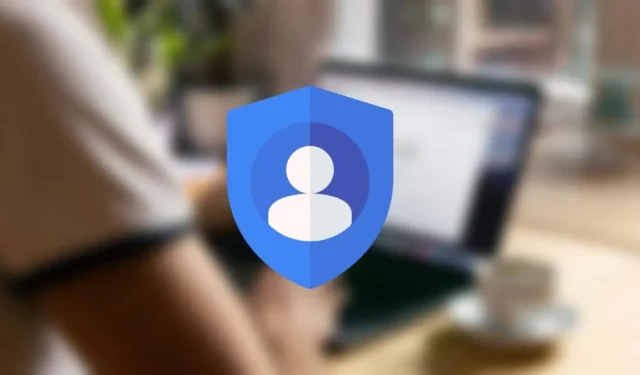
La plate-forme Android est synonyme de Google. Dès que vous déballez votre téléphone Android, la première chose que Google veut, c’est que vous vous connectiez avec votre compte Google et que vous vous synchronisiez. Mais peut-être que vous ne voulez pas être constamment surveillé par Google – sur votre téléphone ou votre PC. Ou peut-être que votre téléphone a été volé et que vous voulez vous assurer que personne ne peut accéder à vos données (bien qu’un code PIN doive vraiment être votre première ligne de défense). Quelle que soit votre situation, ce tutoriel vous explique comment vous déconnecter de votre compte Google sur mobile et desktop.
Déconnectez-vous de Google sur votre navigateur de bureau
Vous pouvez rester « Toujours connecté » à Google sur votre ordinateur via votre navigateur. Pour vous déconnecter de Google, vous devez ouvrir un service Google via votre navigateur. Que ce soit depuis un PC Windows ou un Mac, le processus est le même.
- Visitez la page Web de Google sur votre navigateur et appuyez sur la photo de profil dans le coin supérieur droit. Sélectionnez « Déconnexion ».
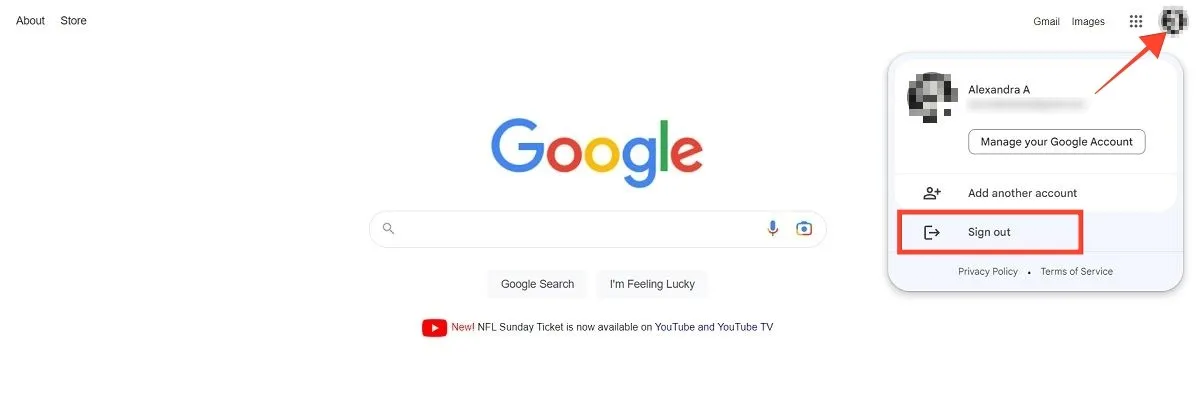
- Si vous êtes connecté avec plusieurs comptes Google, vous pouvez vous déconnecter tous en même temps. Cliquez sur la photo de profil et sélectionnez « Se déconnecter de tous les comptes ».
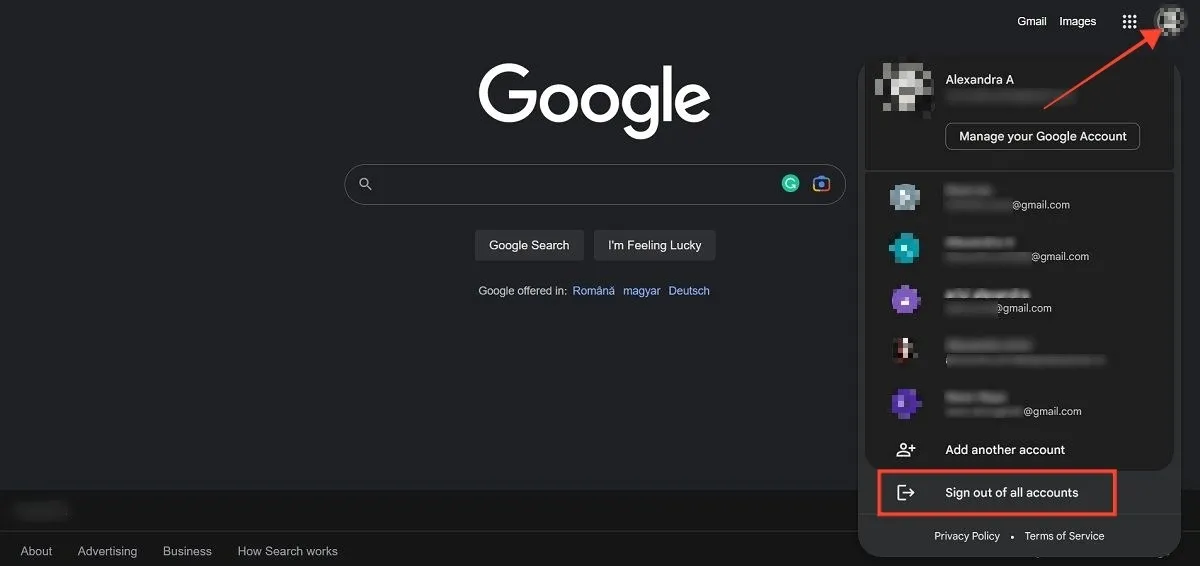
- Vous pouvez également passer par Gmail (ou tout autre service Google, tel que YouTube. Comme précédemment, cliquez sur l’icône de votre profil dans le coin supérieur droit, puis cliquez sur « Déconnexion » ou « Déconnexion de tous les comptes ».
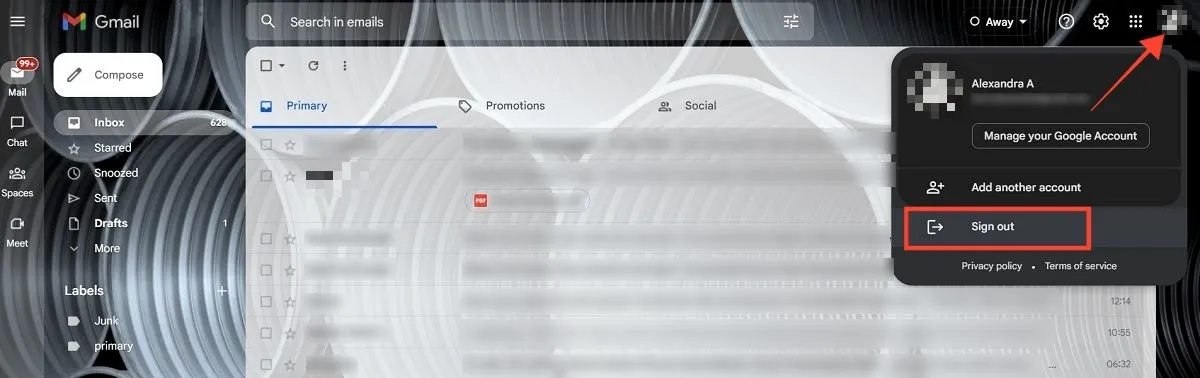
- C’est ça. Vous êtes maintenant déconnecté de Google sur votre navigateur, et vous constaterez que lorsque vous essayez d’ouvrir d’autres services, tels que Google Drive, Google Docs ou YouTube, vous devrez vous reconnecter. Si vous cherchez à savoir comment supprimer des fichiers sur Google Drive, nous pouvons vous aider.
Déconnectez-vous de votre compte Google sur un téléphone Android
Bien que votre compte Google soit lié à votre téléphone Android depuis le début, vous voudrez peut-être toujours savoir comment vous déconnecter. Suivez simplement les étapes ci-dessous.
- Ouvrez l’application Paramètres sur votre téléphone Android.
- Accédez à « Mots de passe et comptes ». Sur certains modèles de téléphones Android, vous devrez peut-être rechercher « Comptes ».
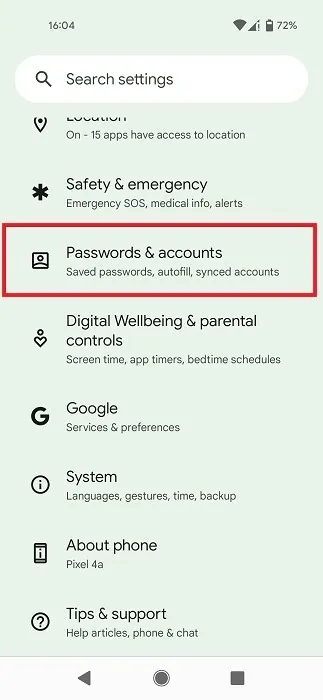
- Faites défiler vers le bas jusqu’à ce que vous trouviez le compte Google dont vous souhaitez vous déconnecter et appuyez dessus.
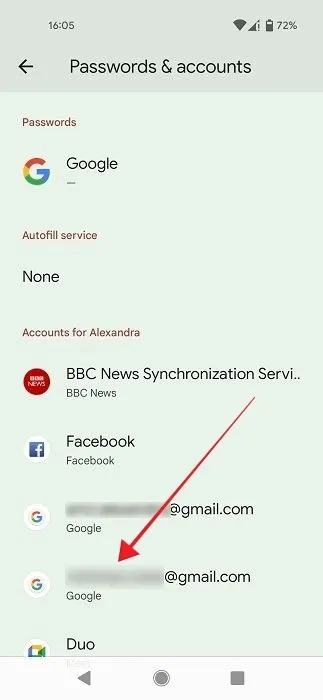
- Appuyez sur le bouton « Supprimer le compte » en bas de l’écran. Il vous avertira que cela supprimera les messages, contacts et autres données du téléphone. Ne vous inquiétez pas, vous pourrez toujours les récupérer si vous vous reconnectez.
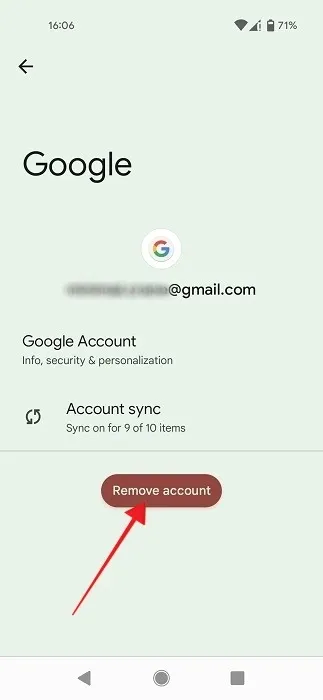
- Cliquez à nouveau sur « Supprimer le compte » et vous avez terminé !
- Vous serez déconnecté de votre compte Google dans les applications où vous avez utilisé ce compte pour vous connecter. Notez que vous ne pourrez pas utiliser d’applications telles que Google Play Store sans compte Google. Si vous souhaitez vous éloigner du Play Store, vous pouvez désinstaller l’application.
- Malheureusement, il n’y a pas d’option « Se déconnecter de tous les comptes » ici, donc si vous voulez vous déconnecter d’un autre compte, vous devrez revenir à la page « Mots de passe et comptes », sélectionner un autre compte, puis appuyer sur son » bouton Supprimer le compte ».
- Vous ne pourrez pas vous déconnecter de votre compte Google sur Android via l’application Google, Gmail ou Chrome.
Déconnectez-vous de votre compte Google sur un iPhone
Si vous vous êtes connecté avec votre compte Google sur un appareil iOS, suivez les étapes ci-dessous pour vous déconnecter.
- Ouvrez Safari sur votre iPhone ou iPad.
- Appuyez sur votre photo de profil dans le coin supérieur droit.
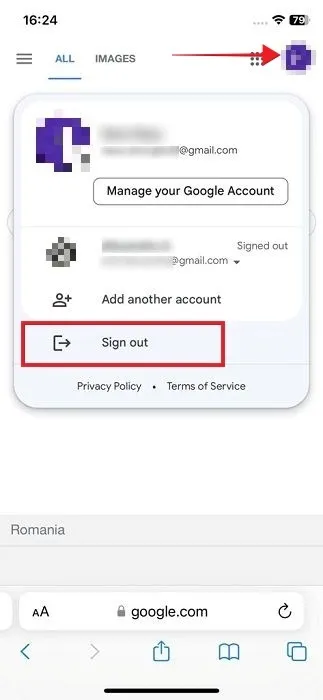
- Sélectionnez « Déconnexion ».
- Vous pouvez également vous déconnecter de Gmail en appuyant sur votre photo de profil en haut à droite.
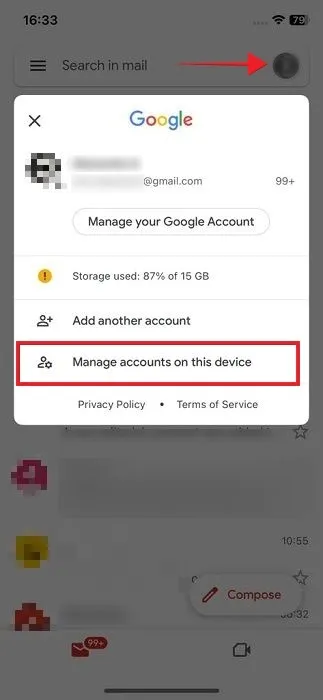
- Sélectionnez « Gérer les comptes sur cet appareil ».
- Basculez la bascule à côté de votre compte sur Désactivé pour vous déconnecter.
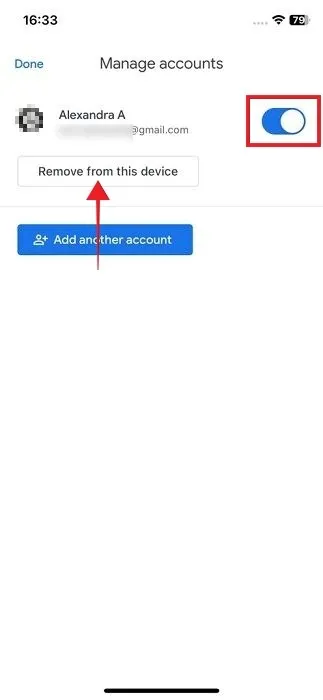
- Alternativement, vous pouvez supprimer le compte à partir de là.
- Une autre option consiste à passer par Chrome pour iOS en appuyant sur votre photo de profil.
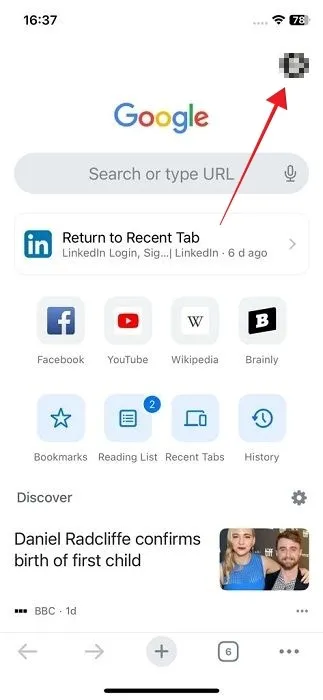
- Appuyez sur votre compte en haut.
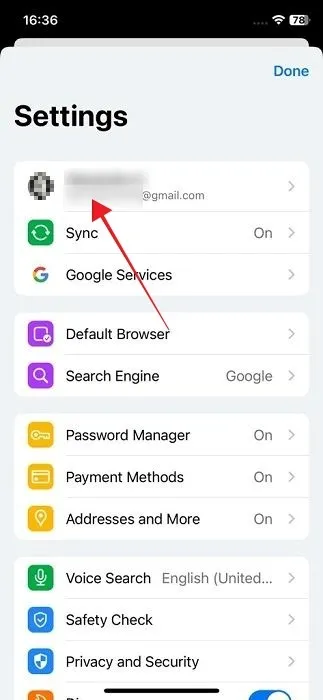
- Appuyez sur le bouton « Déconnexion ».
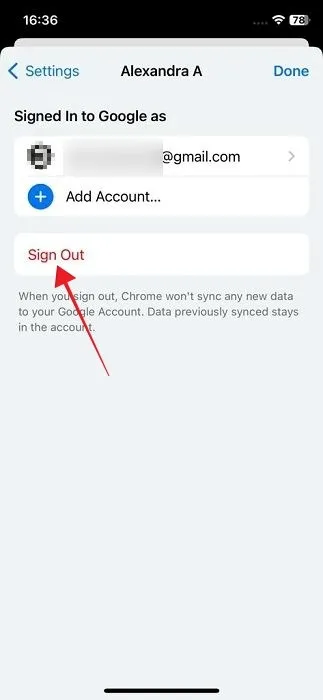
- Fait intéressant, il est impossible de se déconnecter de votre compte Google via l’application Google sur iOS. De plus, la déconnexion de Chrome ne vous déconnectera pas automatiquement de Gmail ou d’autres applications Google.
Déconnectez-vous de votre compte Google à distance
Si votre téléphone a été volé ou si vous craignez d’être toujours connecté sur des appareils anciens ou temporaires, vous pouvez vous déconnecter de votre compte à distance en suivant les étapes ci-dessous.
- Accédez à la page myaccount.google.com sur votre navigateur, que ce soit sur PC ou mobile.
- Sélectionnez « Sécurité » dans le menu de gauche.
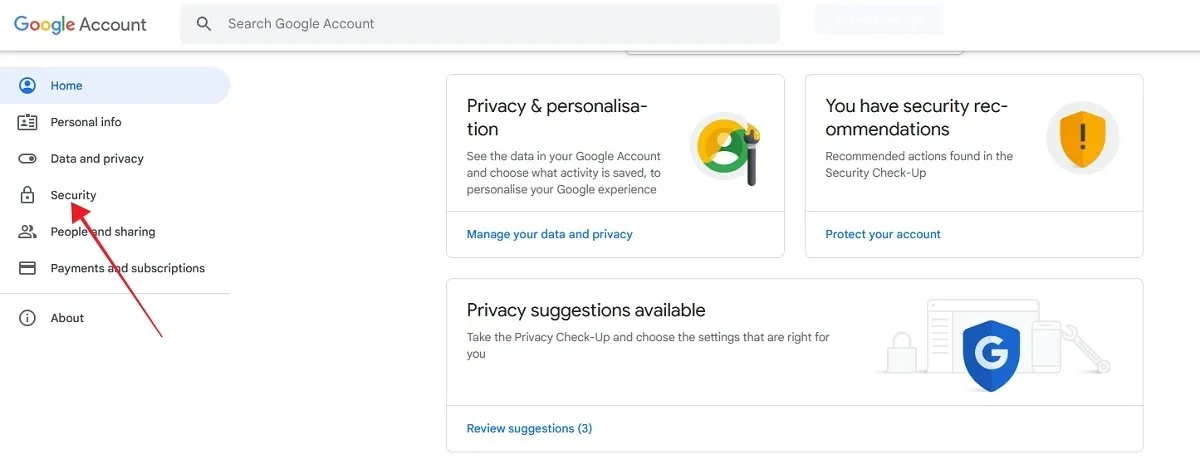
- Accédez à la carte « Vos appareils » et cliquez sur « Gérer tous les appareils » pour afficher la liste complète de vos sessions actives.
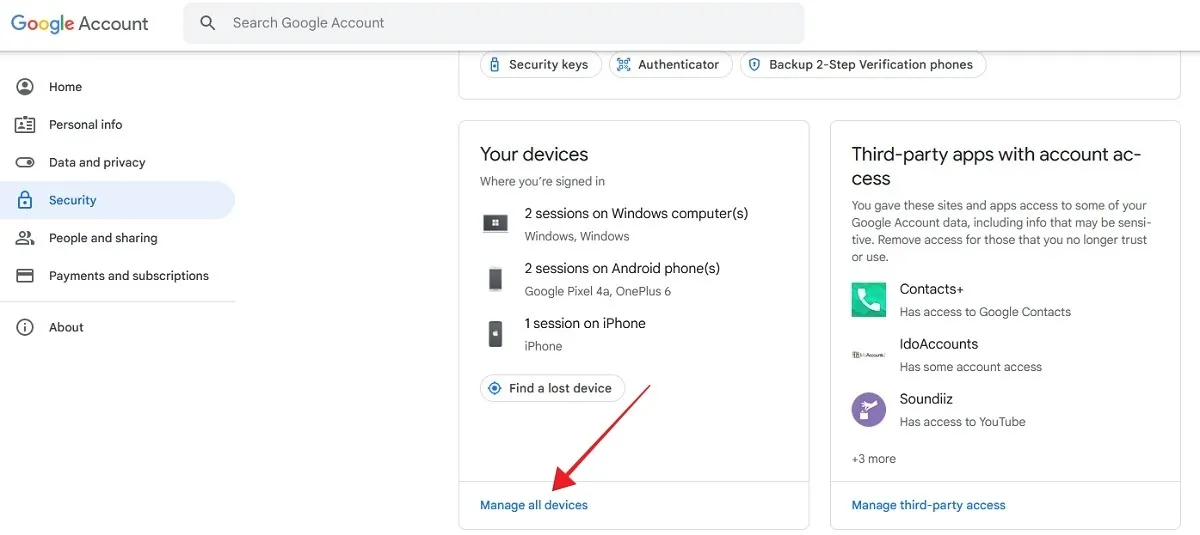
- Cliquez sur l’appareil dont vous souhaitez vous déconnecter.
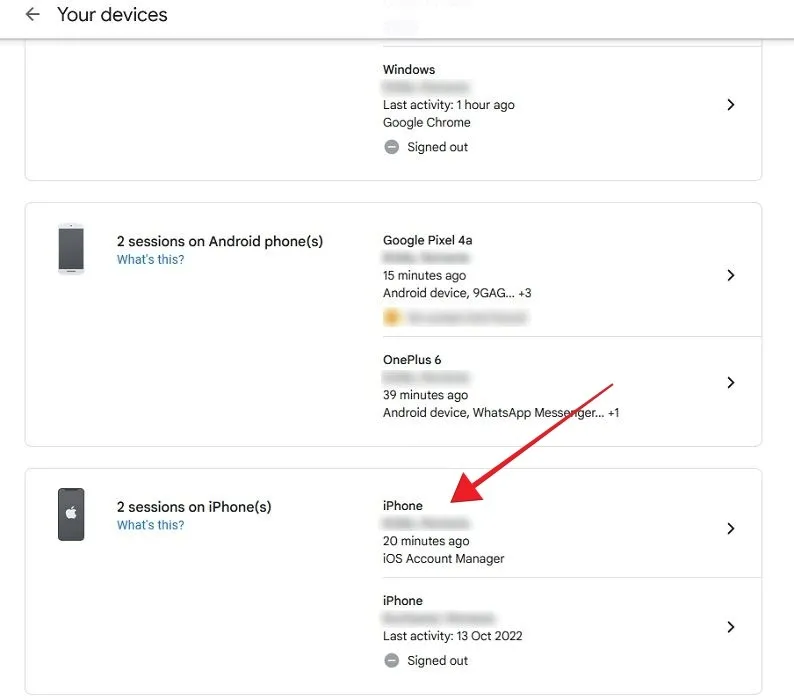
- Cliquez sur le bouton « Déconnexion ».
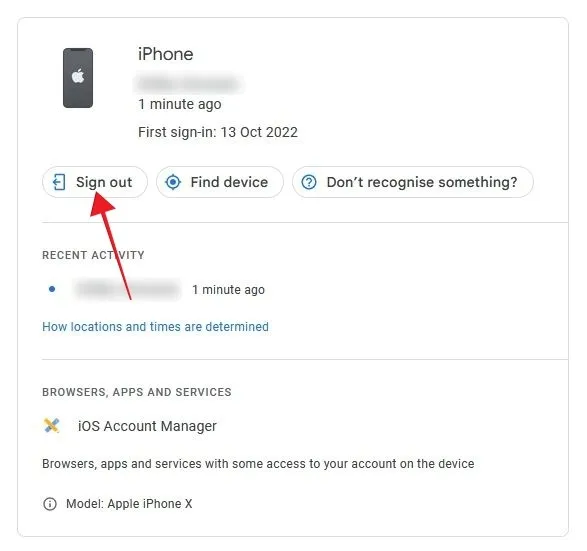
- Il n’y a pas d’option pour vous déconnecter de toutes vos sessions en même temps. Si vous souhaitez vous déconnecter de votre compte Google sur un autre appareil, vous devrez revenir à la page « Gérer tous les appareils » et sélectionner l’appareil suivant.
Questions fréquemment posées
Puis-je me déconnecter d’un seul compte Google tout en laissant les autres tels quels ?
Malheureusement, cette option n’est pas disponible sur PC via votre navigateur web. Vous ne pouvez utiliser que l’option « Se déconnecter de tous les comptes », puis choisir les comptes que vous souhaitez supprimer. Une fois que vous avez supprimé celui que vous ne souhaitez pas utiliser, vous pouvez vous reconnecter à tous vos autres comptes Google actifs. La déconnexion d’un compte individuel est possible sur mobile. Ouvrez un service Google, appuyez sur votre photo de profil et sélectionnez « Gérer les comptes sur cet appareil ». Sélectionnez le compte dont vous souhaitez vous déconnecter et vous serez redirigé vers la page « Mots de passe et comptes », où vous pourrez supprimer le compte.
Comment puis-je ajouter un autre compte Google ?
C’est simple. Ouvrez simplement Google ou Gmail sur votre navigateur de bureau ou vos applications mobiles. Cliquez sur la photo de profil de votre compte Google actuel, puis sur « Ajouter un autre compte ». Ajoutez l’adresse e-mail et le mot de passe, et le nouveau compte sera ajouté à la liste de vos comptes Google.
Crédit image : Unsplash . Toutes les captures d’écran par Alexandra Arici



Laisser un commentaire